
实例概述:
本实例介绍了一款订书机盖的设计过程。主要设计思路是,首先在“线框和曲面设计”工作台完成模型的表面外形设计,然后转换到“零件设计”工作台中,利用“封闭曲面”命令将模型转化为实体。最后,使用凹槽和圆角特征命令完善整个模型,其中涉及很多曲面的命令,如扫掠、拉伸、修剪、分割和接合等,需要读者注意的是在修剪时曲面的修剪方向。零件模型及特征树如图10.1所示。
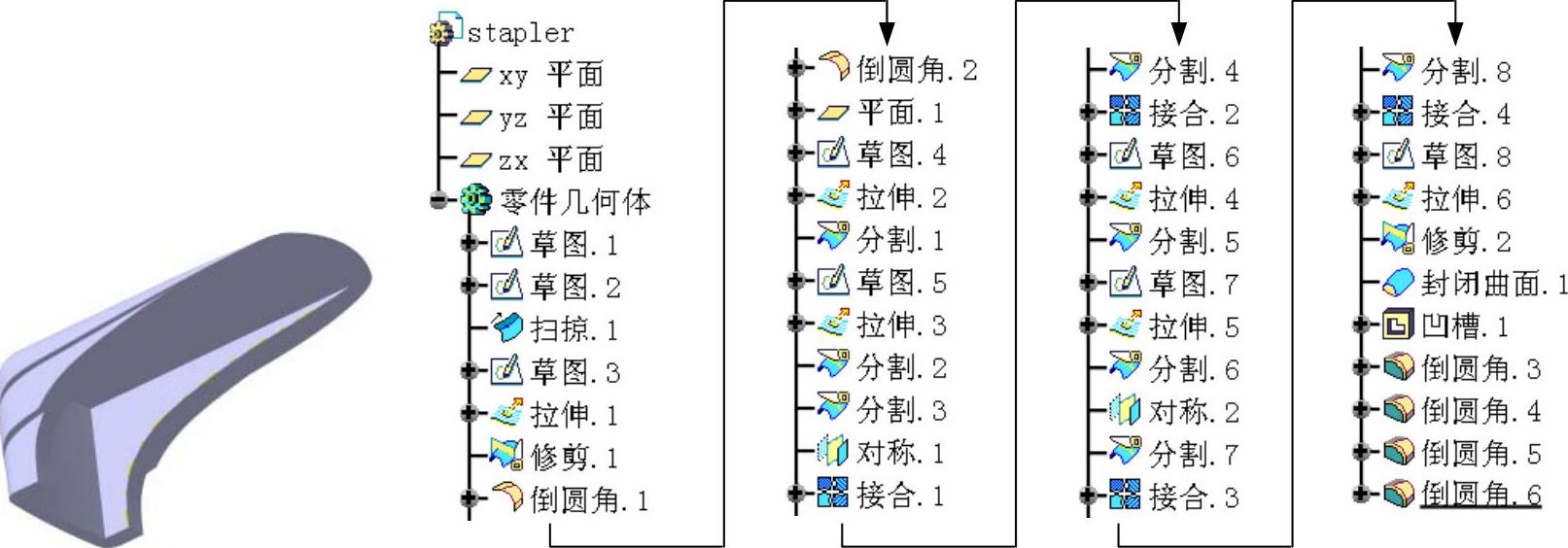
图10.1 零件模型及特征树
Step1.新建模型文件。选择下拉菜单

 命令;在
命令;在 列表框中选择
列表框中选择 选项,单击
选项,单击 按钮;在“输入零部件名称”文本框中输入名称stapler,选中
按钮;在“输入零部件名称”文本框中输入名称stapler,选中 复选框,单击
复选框,单击 按钮,进入“零件设计”工作台。
按钮,进入“零件设计”工作台。
Step2.切换工作台。选择下拉菜单


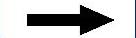
 命令,切换到“线框和曲面设计”工作台。
命令,切换到“线框和曲面设计”工作台。
Step3.创建图10.2所示的草图1。选择下拉菜单
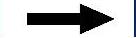

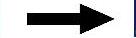
 命令(或单击工具栏的“草图”按钮
命令(或单击工具栏的“草图”按钮 );选取“yz平面”为草绘平面;绘制图10.3所示的草图;单击“工作台”工具栏的
);选取“yz平面”为草绘平面;绘制图10.3所示的草图;单击“工作台”工具栏的 按钮,完成草图1的创建。
按钮,完成草图1的创建。

图10.2 草图1(建模环境)
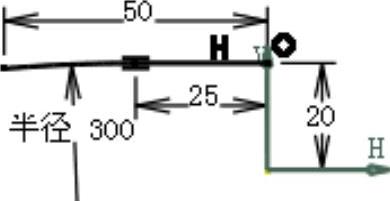
图10.3 草图1(草绘环境)
Step4.添加图10.4所示的草图2。选择下拉菜单
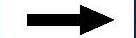

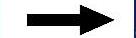
 命令;选取“zx平面”为草绘平面;绘制图10.5所示的草图。
命令;选取“zx平面”为草绘平面;绘制图10.5所示的草图。
说明:图10.5所示的草图中的圆弧的圆心与V轴相合。
Step5.添加图10.6所示的零件特征──扫掠1;选择下拉菜单



 命令;在“扫掠曲面定义”对话框的
命令;在“扫掠曲面定义”对话框的 区域中单击
区域中单击 按钮,在
按钮,在 下拉列表框中选择
下拉列表框中选择 选项;选取“草图2”为扫掠轮廓,选取“草图1”为引导曲线;单击
选项;选取“草图2”为扫掠轮廓,选取“草图1”为引导曲线;单击 按钮,完成扫掠1的添加。
按钮,完成扫掠1的添加。
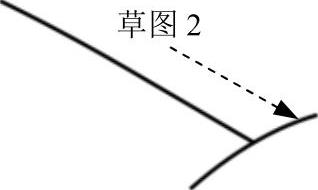
图10.4 草图2(建模环境)
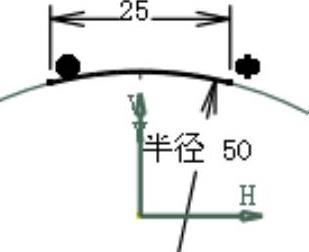
图10.5 草图2(草绘环境)

图10.6 扫掠1
Step6.添加图10.7所示的草图3。选择下拉菜单
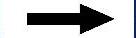


 命令;选取“xy平面”为草绘平面;绘制图10.8所示的草图(俯视图状态)。
命令;选取“xy平面”为草绘平面;绘制图10.8所示的草图(俯视图状态)。
说明:图10.8所示的草图中的圆弧的圆心与V轴相合。

图10.7 草图3(建模环境)

图10.8 草图3(草绘环境)
Step7.添加图10.9所示的零件特征──拉伸1;选择下拉菜单
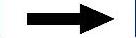

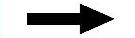
 命令;选取“草图3”为拉伸轮廓;在“拉伸曲面定义”对话框的
命令;选取“草图3”为拉伸轮廓;在“拉伸曲面定义”对话框的 区域的
区域的 下拉列表框中选择
下拉列表框中选择 选项;在
选项;在 区域的
区域的 文本框中输入值25;单击按钮
文本框中输入值25;单击按钮 ,完成拉伸1的添加。
,完成拉伸1的添加。
Step8.添加图10.10所示的零件特征──修剪1。选择下拉菜单


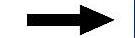
 命令;在“修剪定义”对话框的
命令;在“修剪定义”对话框的 下拉列表框中选择
下拉列表框中选择 选项;选取“拉伸1”和“扫掠1”为修剪元素;单击“修剪定义”对话框中的
选项;选取“拉伸1”和“扫掠1”为修剪元素;单击“修剪定义”对话框中的 按钮,以改变修剪方向;单击
按钮,以改变修剪方向;单击 按钮,完成修剪1的添加。
按钮,完成修剪1的添加。
说明:若修剪方向不对,读者可单击 按钮进行调整修剪方向。
按钮进行调整修剪方向。
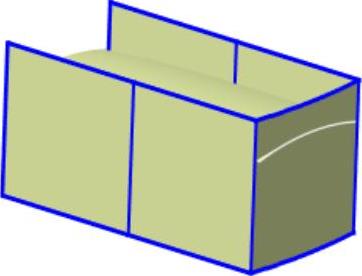
图10.9 拉伸1

图10.10 修剪1
Step9.切换工作台。选择下拉菜单
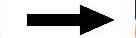

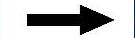
 命令,切换到“创成式外形设计”工作台。
命令,切换到“创成式外形设计”工作台。
Step10.添加图10.11b所示的倒圆角1。选择下拉菜单
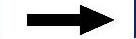

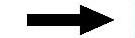
 命令;在“倒圆角定义”对话框的
命令;在“倒圆角定义”对话框的 下拉列表框中选择
下拉列表框中选择 选项,选取图10.11a所示的2条边线为要圆角化的对象;在“倒圆角定义”对话框的
选项,选取图10.11a所示的2条边线为要圆角化的对象;在“倒圆角定义”对话框的 文本框中输入值5;单击
文本框中输入值5;单击 按钮,完成倒圆角1的添加。
按钮,完成倒圆角1的添加。
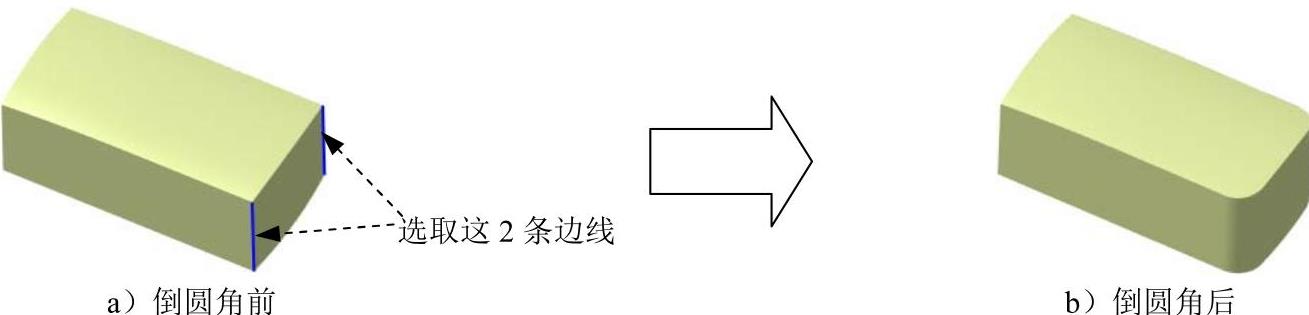
图10.11 倒圆角1
Step11.添加图10.12b所示的倒圆角2。选择下拉菜单
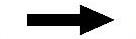

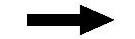
 命令;在“倒圆角定义”对话框的
命令;在“倒圆角定义”对话框的 下拉列表框中选择
下拉列表框中选择 选项;选取图10.12a所示的边线为要圆角化的对象;在“倒圆角定义”对话框的
选项;选取图10.12a所示的边线为要圆角化的对象;在“倒圆角定义”对话框的 文本框中输入值5。
文本框中输入值5。
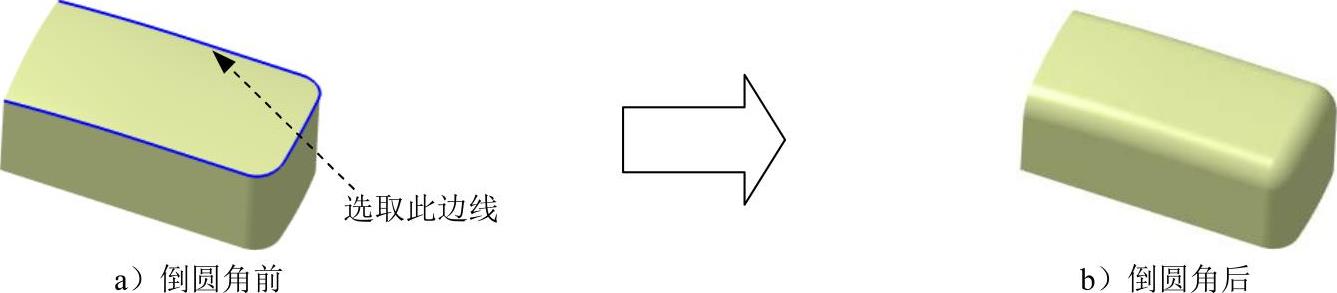
图10.12 倒圆角2
Step12.添加图10.13所示的平面1。选择下拉菜单


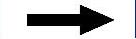
 命令(或单击
命令(或单击 按钮),系统弹出“平面定义”对话框;在弹出的“平面定义”对话框的
按钮),系统弹出“平面定义”对话框;在弹出的“平面定义”对话框的 下拉列表框中选择
下拉列表框中选择 选项;激活
选项;激活 文本框并右击,在弹出的快捷菜单中选取
文本框并右击,在弹出的快捷菜单中选取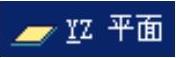 为参考平面;在
为参考平面;在 文本框中输入值20,采用系统默认的偏移方向;单击“平面定义”对话框中的
文本框中输入值20,采用系统默认的偏移方向;单击“平面定义”对话框中的 按钮,完成平面1的添加。
按钮,完成平面1的添加。
Step13.添加图10.14所示的草图4。选择下拉菜单
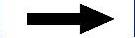

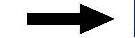
 命令;选取“平面1”为草绘平面;绘制图10.15所示的草图。
命令;选取“平面1”为草绘平面;绘制图10.15所示的草图。
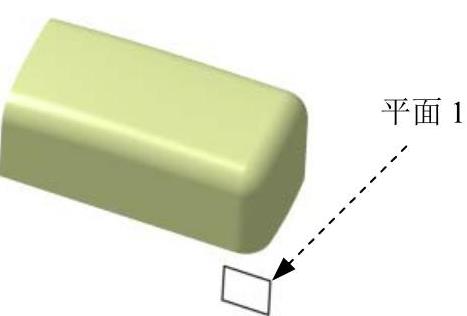
图10.13 平面1
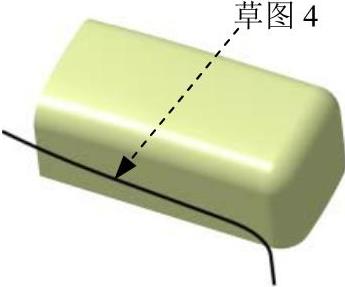
图10.14 草图4(建模环境)
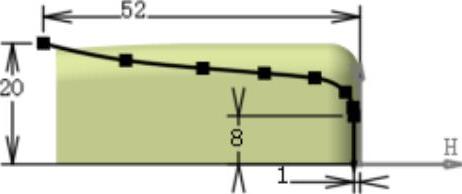
图10.15 草图4(草绘环境)
Step14.添加图10.16所示的零件特征──拉伸2。选择下拉菜单
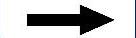


 命令;选取“草图4”为拉伸轮廓;在“拉伸曲面定义”对话框的
命令;选取“草图4”为拉伸轮廓;在“拉伸曲面定义”对话框的 区域的
区域的 下拉列表框中选择
下拉列表框中选择 选项;在
选项;在 区域的
区域的 文本框中输入值50;单击
文本框中输入值50;单击 按钮,改变拉伸方向;单击
按钮,改变拉伸方向;单击 按钮,完成拉伸2的添加。
按钮,完成拉伸2的添加。
Step15.添加图10.17所示的零件特征──分割1。选择下拉菜单
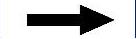

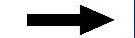
 命令;选取“倒圆角2”为要切除的元素;选取“拉伸2”为切除元素;单击“分割定义”对话框中的
命令;选取“倒圆角2”为要切除的元素;选取“拉伸2”为切除元素;单击“分割定义”对话框中的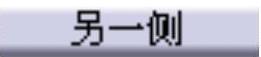 按钮,以改变分割方向;单击
按钮,以改变分割方向;单击 按钮,完成分割1的添加。
按钮,完成分割1的添加。
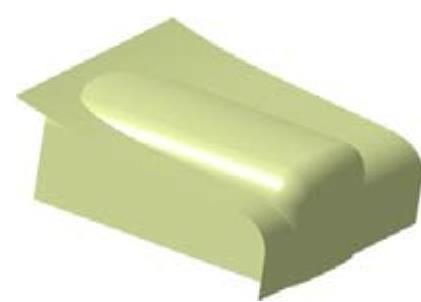
图10.16 拉伸2

图10.17 分割1
Step16.添加图10.18所示的草图5。选择下拉菜单
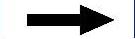


 命令;选取“xy平面”为草绘平面;绘制图10.19所示的草图(俯视图状态)。
命令;选取“xy平面”为草绘平面;绘制图10.19所示的草图(俯视图状态)。
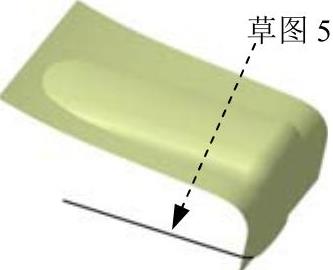
图10.18 草图5(建模环境)
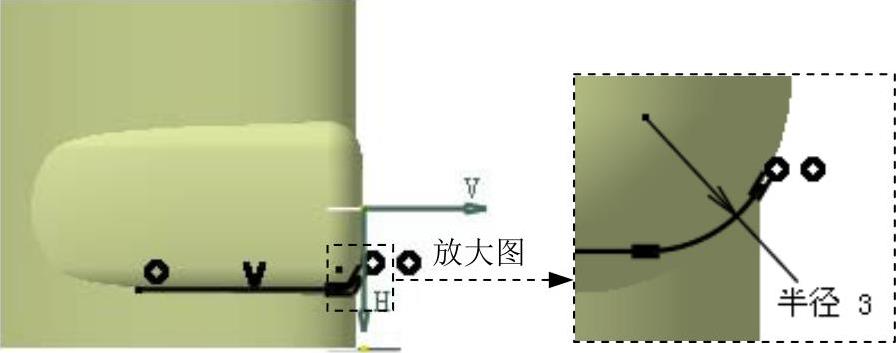
图10.19 草图5(草绘环境)
Step17.添加图10.20所示的零件特征──拉伸3。选择下拉菜单
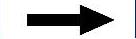

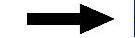
 命令;选取“草图5”为拉伸轮廓;在“拉伸曲面定义”对话框的
命令;选取“草图5”为拉伸轮廓;在“拉伸曲面定义”对话框的 区域的
区域的 下拉列表框中选择
下拉列表框中选择 选项;在
选项;在 区域的
区域的 文本框中输入值20。
文本框中输入值20。
Step18.添加图10.21所示的零件特征──分割2。选择下拉菜单



 命令;选取“拉伸3”为要切除的元素;选取“拉伸2”为切除元素。
命令;选取“拉伸3”为要切除的元素;选取“拉伸2”为切除元素。
说明:若方向相反可在“分割定义”对话框中单击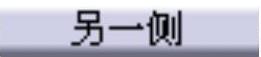 按钮,以改变分割方向。
按钮,以改变分割方向。
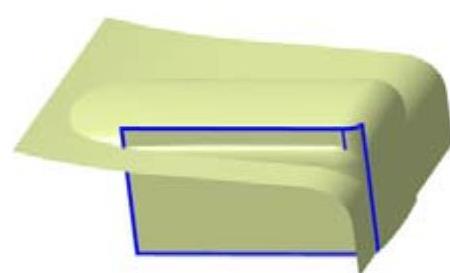
图10.20 拉伸3

图10.21 分割2
Step19.添加图10.22所示的零件特征──分割3。选择下拉菜单


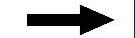
 命令;选取“拉伸2”为要切除的元素;选取“分割1”为切除元素;单击“分割定义”对话框中的
命令;选取“拉伸2”为要切除的元素;选取“分割1”为切除元素;单击“分割定义”对话框中的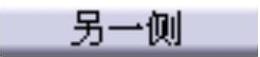 按钮,以改变分割方向。
按钮,以改变分割方向。
Step20.添加图10.23所示的零件特征──对称1。选择下拉菜单
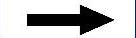

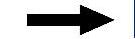
 命令;选取“分割2”为对称元素;在
命令;选取“分割2”为对称元素;在 文本框中右击,在弹出的快捷菜单中选择
文本框中右击,在弹出的快捷菜单中选择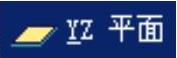 为参考平面;单击
为参考平面;单击 按钮,完成对称1的添加。
按钮,完成对称1的添加。
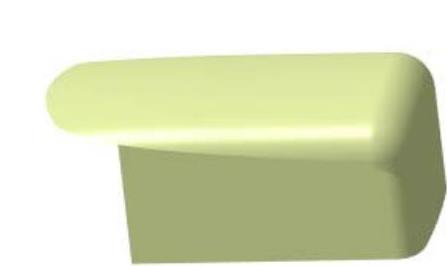
图10.22 分割3
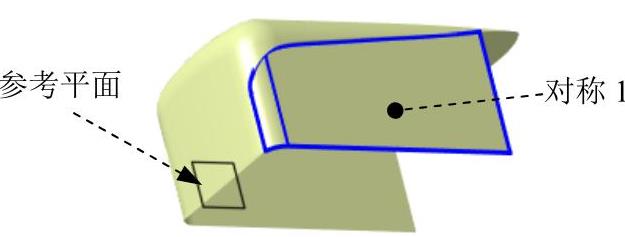
图10.23 对称1
Step21.添加图10.24所示的零件特征──接合1。选择下拉菜单
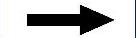

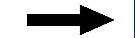
 命令;选取“分割1”、“分割2”和“对称1”为要接合的元素;单击
命令;选取“分割1”、“分割2”和“对称1”为要接合的元素;单击 按钮,完成接合1的添加。(www.xing528.com)
按钮,完成接合1的添加。(www.xing528.com)
Step22.添加图10.25b所示的零件特征──分割4。选择下拉菜单
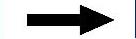

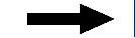
 命令;选取“分割3”为要切除的元素;选择“接合1”为切除元素。
命令;选取“分割3”为要切除的元素;选择“接合1”为切除元素。
说明:在进行分割4时,系统会弹出“多重结果管理”对话框,在该对话框中选择 单选项即可。
单选项即可。
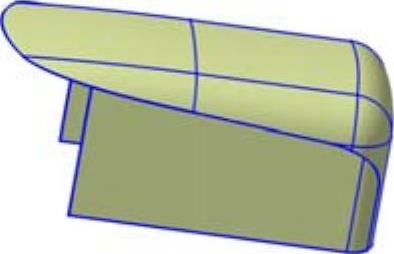
图10.24 接合1
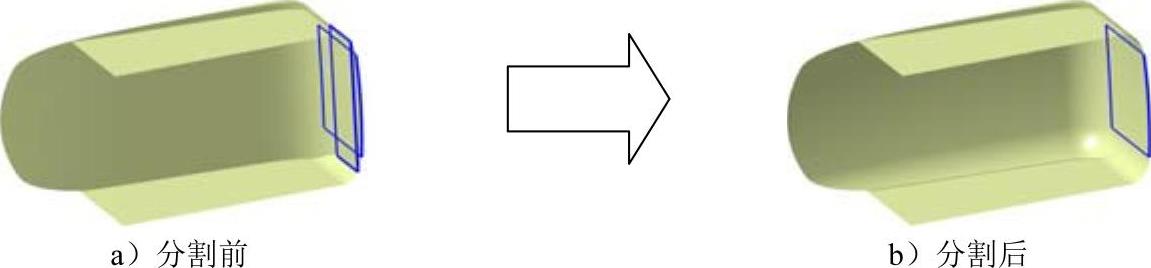
图10.25 分割4
Step23.添加图10.26所示的零件特征──接合2。选择下拉菜单
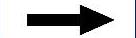

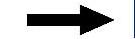
 命令;选取“接合1”和“分割4”为要接合的元素。
命令;选取“接合1”和“分割4”为要接合的元素。
Step24.添加图10.27所示的草图6。选择下拉菜单
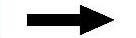

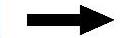
 命令;选取“平面1”为草绘平面;绘制图10.28所示的草图。
命令;选取“平面1”为草绘平面;绘制图10.28所示的草图。
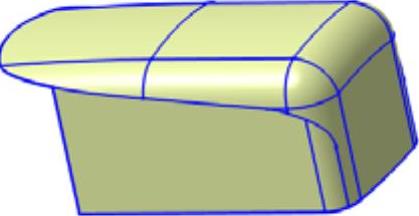
图10.26 接合2
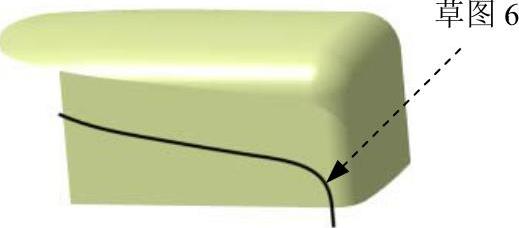
图10.27 草图6(建模环境)
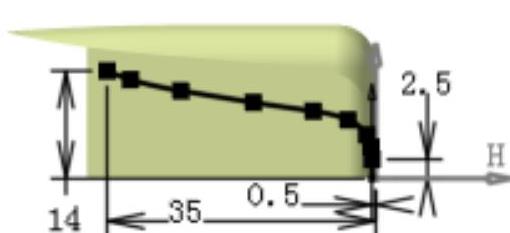
图10.28 草图6(草绘环境)
Step25.添加图10.29所示的零件特征──拉伸4。选择下拉菜单
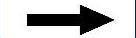


 命令;选取“草图6”为拉伸轮廓;在“拉伸曲面定义”对话框的
命令;选取“草图6”为拉伸轮廓;在“拉伸曲面定义”对话框的 区域的
区域的 下拉列表框中选择
下拉列表框中选择 选项;在
选项;在 区域的
区域的 文本框中输入值40;单击
文本框中输入值40;单击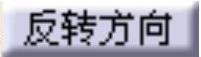 按钮,改变拉伸方向;单击
按钮,改变拉伸方向;单击 按钮,完成拉伸4的添加。
按钮,完成拉伸4的添加。
Step26.添加图10.30所示的零件特征──分割5。选择下拉菜单
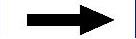

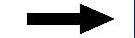
 命令;选取“接合2”为要切除的元素;选取“拉伸4”为切除元素;单击“分割定义”对话框中的
命令;选取“接合2”为要切除的元素;选取“拉伸4”为切除元素;单击“分割定义”对话框中的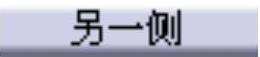 按钮,以改变分割方向。
按钮,以改变分割方向。
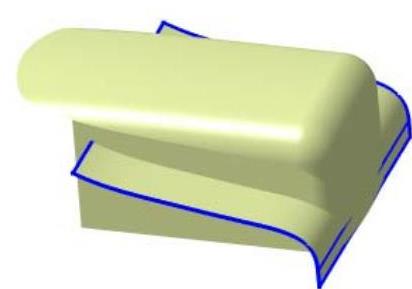
图10.29 拉伸4

图10.30 分割5
Step27.添加图10.31所示的草图7。选择下拉菜单
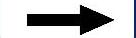

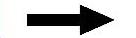
 命令;选取“xy平面”为草绘平面;绘制图10.32所示的草图(俯视图状态)。
命令;选取“xy平面”为草绘平面;绘制图10.32所示的草图(俯视图状态)。
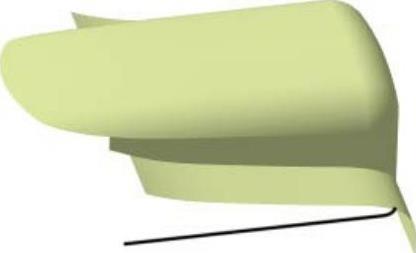
图10.31 草图7(建模环境)

图10.32 草图7(草绘环境)
Step28.添加图10.33所示的零件特征──拉伸5。选择下拉菜单
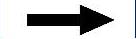

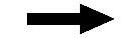
 命令;选取“草图7”为拉伸轮廓;在“拉伸曲面定义”对话框的
命令;选取“草图7”为拉伸轮廓;在“拉伸曲面定义”对话框的 区域的
区域的 下拉列表框中选择
下拉列表框中选择 选项;在
选项;在 区域的
区域的 文本框中输入值20。
文本框中输入值20。
Step29.添加图10.34所示的零件特征──分割6。选择下拉菜单
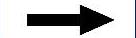

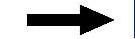
 命令;选取“拉伸5”为要切除的元素;选择“拉伸4”为切除元素。
命令;选取“拉伸5”为要切除的元素;选择“拉伸4”为切除元素。

图10.33 拉伸5
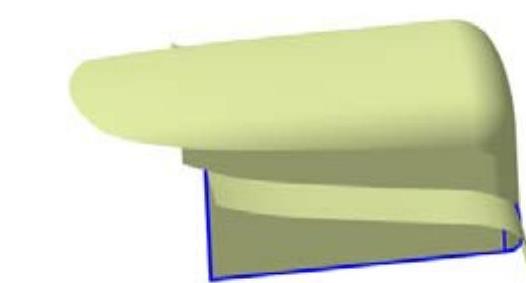
图10.34 分割6
Step30.添加图10.35所示的零件特征──对称2。选择下拉菜单
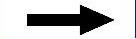

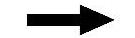
 命令;选取“分割6”为对称元素;在
命令;选取“分割6”为对称元素;在 文本框中右击,在弹出的快捷菜单中选择
文本框中右击,在弹出的快捷菜单中选择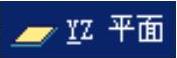 为参考平面。
为参考平面。
Step31.添加图10.36所示的零件特征──分割7。选择下拉菜单
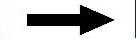

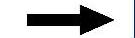
 命令;选取“拉伸4”为要切除的元素;选取“分割5”为切除元素;单击“分割定义”对话框中的
命令;选取“拉伸4”为要切除的元素;选取“分割5”为切除元素;单击“分割定义”对话框中的 按钮,以改变分割方向。
按钮,以改变分割方向。
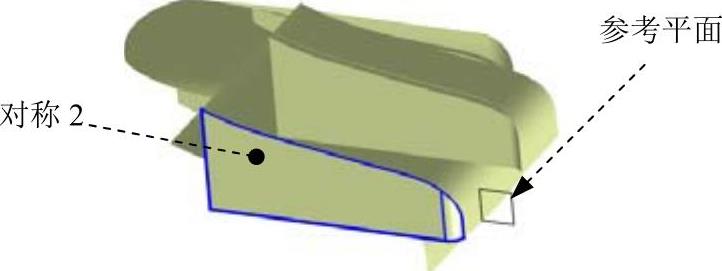
图10.35 对称2
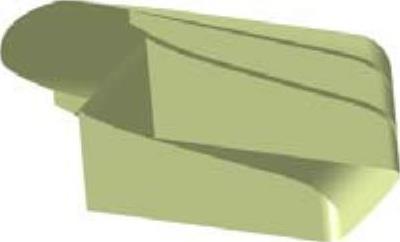
图10.36 分割7
Step32.添加图10.37所示的零件特征──接合3。选择下拉菜单
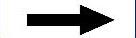

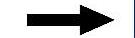
 命令,选取“分割6”、“对称2”和“分割5”为要接合的元素。
命令,选取“分割6”、“对称2”和“分割5”为要接合的元素。
Step33.添加图10.38b所示的零件特征──分割8。选择下拉菜单
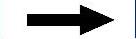

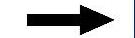
 命令;选取“分割7”为要切除的元素;选取“接合3”为切除元素。
命令;选取“分割7”为要切除的元素;选取“接合3”为切除元素。
说明:若此处弹出“多重结果管理”对话框采用保留所有子元素即可。
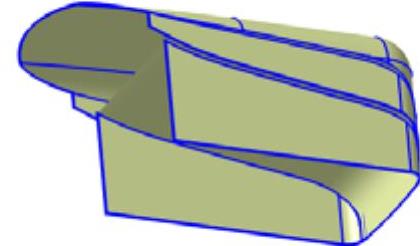
图10.37 接合3
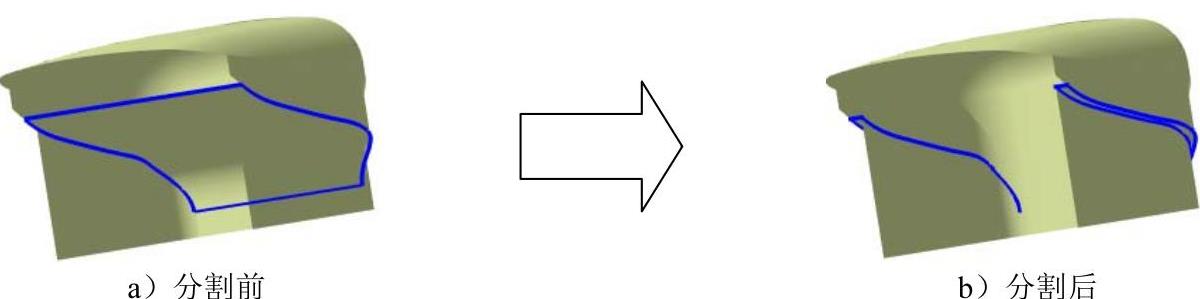
图10.38 分割8
Step34.添加图10.39所示的零件特征──接合4。选择下拉菜单
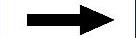

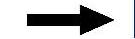
 命令;选取“接合3”和“分割8”为要接合的元素。
命令;选取“接合3”和“分割8”为要接合的元素。
Step35.添加图10.40所示的草图8。选择下拉菜单
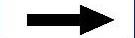


 命令;选取“平面1”为草绘平面;绘制图10.41所示的草图。
命令;选取“平面1”为草绘平面;绘制图10.41所示的草图。

图10.39 接合4
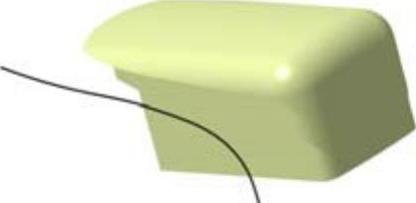
图10.40 草图8(建模环境)

图10.41 草图8(草绘环境)
Step36.添加图10.42所示的零件特征──拉伸6。选择下拉菜单
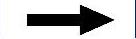


 命令;选取“草图8”为拉伸轮廓;在“拉伸曲面定义”对话框的
命令;选取“草图8”为拉伸轮廓;在“拉伸曲面定义”对话框的 区域的
区域的 下拉列表框中选择
下拉列表框中选择 选项;在
选项;在 区域的
区域的 文本框中输入值40;单击
文本框中输入值40;单击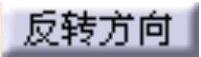 按钮,改变拉伸方向;单击
按钮,改变拉伸方向;单击 按钮,完成拉伸6的添加。
按钮,完成拉伸6的添加。
Step37.添加图10.43所示的零件特征──修剪2。选择下拉菜单
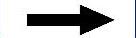

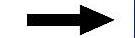
 命令;在“修剪定义”对话框的
命令;在“修剪定义”对话框的 下拉列表框中选择
下拉列表框中选择 选项;选取“拉伸6”和“接合4”为修剪元素;单击“修剪定义”对话框中的
选项;选取“拉伸6”和“接合4”为修剪元素;单击“修剪定义”对话框中的 按钮和
按钮和 按钮,以改变修剪方向。
按钮,以改变修剪方向。
Step38.转换工作台。选择下拉菜单


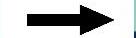
 命令,切换到“零件设计”工作台。
命令,切换到“零件设计”工作台。
Step39.添加图10.44所示的零件特征──封闭曲面1。选择下拉菜单
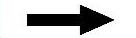

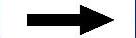
 命令;选取“修剪2”为要关闭的对象;单击
命令;选取“修剪2”为要关闭的对象;单击 按钮,完成封闭曲面1的添加。
按钮,完成封闭曲面1的添加。
说明:完成此步后,将“修剪2”隐藏。

图10.42 拉伸6
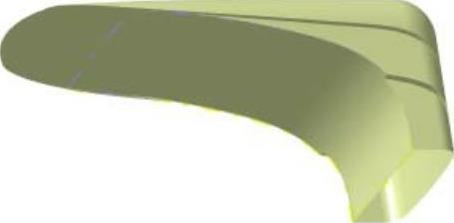
图10.43 修剪2
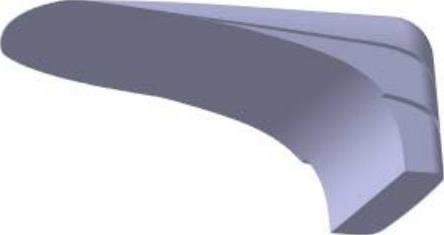
图10.44 封闭曲面1
Step40.添加图10.45所示的零件特征──凹槽1。选择下拉菜单
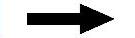


 命令;选取图10.46所示的平面为草绘平面;绘制图10.47所示的草图;在
命令;选取图10.46所示的平面为草绘平面;绘制图10.47所示的草图;在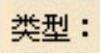 下拉列表框中选择
下拉列表框中选择 选项,在
选项,在 文本框中输入值18;单击
文本框中输入值18;单击 按钮,完成凹槽1的添加。
按钮,完成凹槽1的添加。
说明:尺寸半径为98的圆弧的圆心与V轴相合。
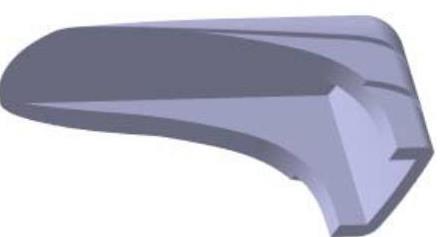
图10.45 凹槽1

图10.46 选取草绘平面
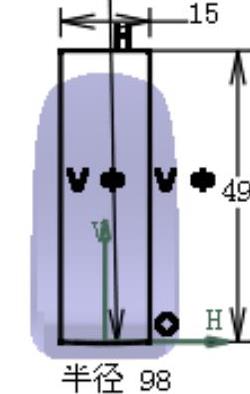
图10.47 截面草图
Step41.后面的详细操作过程请参见随书光盘中video\ch10\reference\文件下的语音视频讲解文件stapler-r01.avi。
免责声明:以上内容源自网络,版权归原作者所有,如有侵犯您的原创版权请告知,我们将尽快删除相关内容。




